3 основных способа воспроизведения DVD на ноутбуке с Windows 10 и macOS
Вы можете легко воспроизводить DVD-диски, содержащие музыкальные или видеофайлы, аудио-компакт-диски и компакт-диски с данными в проигрывателе Windows Media. Но вам не разрешено напрямую воспроизводить DVD на ноутбуке с Windows 10, потому что Microsoft кастрировала Windows Media Player в Windows 10. Знаете ли вы, как воспроизводить DVD на ноутбуке с Windows 10 ?
Для пользователей Mac, из-за удаления приводов DVD и CD из линейки Mac, вам также может быть трудно воспроизводить DVD-диск на ноутбуке Mac.

DVD — это технология старой школы, в которой больше нет необходимости. Так что современные ноутбуки и планшеты даже не имеют DVD-приводов. Но у многих пользователей по-прежнему есть необходимость воспроизводить DVD-фильмы на ноутбуке. Вы один из них? Учитывая ваши потребности, мы хотели бы поделиться 3 простыми методами, которые помогут вам играть DVD на ноутбуке на ноутбуке с Windows 10/8/7 / XP или MacBook.
- Часть 1. Как бесплатно воспроизводить DVD на ноутбуке с Windows 10
- Часть 2. Как воспроизводить DVD на Mac и ноутбуках с Windows с VLC
- Часть 3. Как воспроизвести DVD-фильм на ноутбуке с помощью KM Player
- Часть 4. Часто задаваемые вопросы о том, как воспроизводить DVD на ноутбуке
Часть 1. Как бесплатно воспроизводить DVD на ноутбуке с Windows 10
Если вы используете ноутбук с Windows 7, вы можете напрямую воспроизводить DVD через Windows Media Player. Однако все будет совсем иначе, если на вашем ноутбуке установлена последняя версия Windows 10. Проигрыватель Windows Media больше не будет DVD-плеером. Здесь мы настоятельно рекомендуем популярные Бесплатный Blu-ray-плеер чтобы вы могли воспроизводить любые DVD на ноутбуке с Windows 10.
Бесплатный Blu-ray-плеер это совершенно бесплатное программное обеспечение для воспроизведения фильмов DVD и Blu-ray для пользователей ноутбуков с Windows 10/8/7 / XP. Он может работать как отличный DVD-плеер для воспроизведения любых DVD-дисков, папок DVD и файлов образов ISO с высоким качеством изображения. Помимо DVD, он также поддерживает популярные видео и аудио форматы, такие как MP4, WMV, MOV, MTS, MXF, AVI, MPEG, RMVB, FLV, MKV, MP3, AAC и другие.
Free Blu-ray Player — это бесплатное программное обеспечение для воспроизведения фильмов DVD и Blu-ray, которое поможет вам воспроизводить любые DVD-диски с отличным качеством изображения и звука.
- 1. Воспроизведение всех регионов DVD, включая защищенные DVD, коммерческие DVD и DVD.
- 2. Поддержка воспроизведения Blu-ray на ноутбуке с Windows 10, Windows 8 и Windows 7.
- 3. Наслаждайтесь фильмами Blu-ray и DVD с объемным звуком 5.1, Dolby Digital и DTS.
Дважды щелкните кнопку загрузки выше и следуйте инструкциям по бесплатной установке и запуску этого DVD-плеера на вашем компьютере.
Если вы хотите воспроизвести DVD-диск на своем ноутбуке, вам необходимо вставить диск в DVD-привод. Если на вашем ноутбуке нет DVD-привода, вам следует подключить внешний DVD-привод.

Когда вы входите в этот DVD-проигрыватель, вы можете нажать кнопку «Открыть диск», чтобы загрузить свой DVD-фильм в этот проигрыватель.

После этого DVD-плеер автоматически воспроизведет DVD-фильм. Вы получаете все элементы управления воспроизведением DVD на вашем ноутбуке. Вы также можете щелкнуть элементы управления в верхнем левом углу основного интерфейса, чтобы выбрать название фильма DVD и главу. Кроме того, вы можете свободно настраивать и выбирать видео- и аудиодорожку и субтитры.

Часть 2. Как воспроизводить DVD на ноутбуке в Windows 10 и macOS с VLC
Медиаплеер VLC — это инструмент для воспроизведения мультимедийных файлов с открытым исходным кодом, который может помочь вам воспроизводить DVD-диски на вашем ноутбуке с Windows 10 или macOS 11. Вы можете загрузить правильную версию в зависимости от вашей системы, а затем воспользоваться следующим руководством для бесплатного воспроизведения DVD-фильмов на ноутбуке.
Во-первых, вам нужно зайти на официальный сайт медиаплеера VLC и установить нужную версию на свой MacBook или ноутбук с Windows.
Вставьте DVD-диск в DVD-привод вашего ноутбука. Если на вашем ноутбуке нет DVD-привода, вам необходимо подключить внешний жесткий диск, независимо от того, хотите ли вы воспроизводить DVD на MacBook или ноутбуке с Windows.
Откройте медиаплеер VLC на своем ноутбуке и нажмите Медиа меню. В раскрывающемся списке выберите Открыть диск возможность загрузить фильм DVD в VLC.

С помощью описанных выше операций вы можете легко воспроизвести DVD-фильм на ноутбуке с медиаплеером VLC. В качестве полнофункционального медиаплеера вы также можете использовать VLC для воспроизведения фильмов Blu-ray.
Часть 3. Как воспроизвести DVD-фильм на ноутбуке с помощью KM Player
KM Player популярный мультимедийный проигрыватель, который позволяет воспроизводить DVD на вашем ноутбуке. Он может помочь вам воспроизводить большое количество медиафайлов, включая DVD, VCD, AVI, MKV, OGG, OGM, 3GP, MPEG, WMV, FLV и QuickTime MOV и другие. Этот DVD-плеер гарантирует, что вы сможете насладиться лучшим просмотром DVD.
Бесплатно скачайте, установите и запустите этот бесплатный DVD-плеер на своем ноутбуке. После этого вы можете вставить свой DVD-диск в DVD-привод. Подключите внешний DVD-привод, если он не установлен на вашем ноутбуке.
Щелкните правой кнопкой мыши любое пустое поле в KM Player, щелкните значок Открытые , а затем выберите Открыть папку .

Во всплывающем окне выберите DVD-фильм, который хотите воспроизвести. Затем нажмите кнопку OK нажмите кнопку, чтобы загрузить этот DVD в KM Player. После этого DVD-фильм будет автоматически воспроизводиться на вашем ноутбуке.

Часть 4. Часто задаваемые вопросы о том, как воспроизводить DVD на ноутбуке
1. Как конвертировать DVD в MP4 видео для воспроизведения на ноутбуке?
Чтобы воспроизвести DVD-фильм на ноутбуке с Windows 10 или macOS X / 11, вы можете скопировать DVD в MP4 или MOV для воспроизведения. Здесь вы можете выбрать мощный Видео конвертер Ultimate чтобы преобразовать DVD в MP4 без потери качества изображения или звука.
2. Как воспроизводить DVD с помощью проигрывателя Windows Media?
Если вы используете ноутбук с Windows 7, вы можете напрямую воспроизводить DVD-фильм с помощью Windows Media Player. Вы можете вставить свой DVD-диск, перейти в Windows Media Center, найти и дважды щелкнуть DVD-фильм для воспроизведения.
3. Почему я не могу воспроизвести DVD на своем компьютере?
Вы должны убедиться, что в вашем ноутбуке есть DVD-привод и он может читать DVD-носители. Если вы получаете сообщение об ошибке от проигрывателя Windows Media о том, что совместимый декодер DVD не установлен, вам необходимо установить плагин для воспроизведения DVD. Пользователи Windows 10 и macOS могут использовать 3 общих метода, описанных выше, для воспроизведения DVD на вашем ноутбуке.
Заключение
Не удается воспроизвести DVD на ноутбуке с Windows 10 или macOS 11? Вы можете получить 3 простых способа решить проблему из этого поста. Дополнительные вопросы о как проигрывать DVD на ноутбукеВы можете оставить нам сообщение.
Что вы думаете об этом посте.
Рейтинг: 4.9 / 5 (109 голосов)
Вот 2 мощных программы для редактирования DVD для начинающих и экспертов. Вы можете легко редактировать файлы DVD на Windows и Mac. Поддерживаются все виды DVD-дисков, папок и файлов ISO.
Есть ли способ копировать или конвертировать DVD в MP4? Эта статья предоставит вам 10 бесплатных способов извлечь MP4 из DVD, а также лучший способ.
Не можете воспроизводить видео или игры в Google Chrome? Это должно быть неприятно. Но не волнуйтесь! Эта статья поможет вам решить эту проблему. Просто приходите и проверяйте все решения.
Прочтите этот пост, чтобы получить 5 популярных музыкальных плееров для телефонов и планшетов Android. Выберите свой любимый музыкальный проигрыватель, загруженный из Google Play прямо сейчас.
Не удается воспроизвести файлы DVD? Просто установите DVD-декодер или конвертер, чтобы исправить это
В отличие от обычных медиафайлов, воспроизведение DVD — непростая задача. Хотя вы приобретаете Windows DVD Player в Windows 10 за дополнительную плату $15 или устанавливаете DVD-декодер для Windows Media Player, вы все равно можете не получить плавное воспроизведение DVD по тем или иным причинам. Например, несовместимый код региона DVD, защита от цифрового копирования, неработающий оптический привод DVD и многие другие неожиданные вещи могут вызвать сбой чтения, воспроизведения или декодирования DVD. Обязательно ли скачивать сторонние DVD декодер для Windows Media Player 11 и более ранних версий? Здесь вы можете найти 2 работоспособных решения.


- Часть 1: Причины того, что DVD не декодируется или не воспроизводится
- Часть 2: Сделайте цифровую копию любого DVD без DVD-декодера (рекомендуется)
- Часть 3: Установка DVD-декодера для проигрывателя Windows Media
Часть 1: Причины того, что DVD не декодируется или не воспроизводится
Драйверы дисков удалены со многих ноутбуков и настольных компьютеров. Для чтения DVD-дисков вам необходимо использовать внешний DVD-привод. DVD фильмы смотреть неудобно. В большинстве случаев люди склонны копировать DVD, чтобы получить оцифрованное видео. В результате вы можете наслаждаться воспроизведением DVD на iPhone, Android, iPad и других портативных устройствах напрямую без HDMI и Wi-Fi. Что делать, если вам все равно не удается декодировать DVD на вашем компьютере, даже если на вашем компьютере есть DVD-привод? Вот возможные причины, которые вы можете проверить.
- Диск DVD физически поцарапан или поврежден. DVD не воспроизводится или зациклился.
- Устаревший или поврежденный драйвер DVD сделает DVD нечитаемым или неконвертируемым.
- Необходимо установить совместимый DVD-декодер на Windows 7 и другие ОС. Это правильный способ исправить ошибку «Проигрыватель Windows Media не может воспроизвести файл, потому что кодек не установлен на вашем компьютере».
- DVD-привод или DVD-проигрыватель имеют разные региональные настройки. Вам нужно использовать DVD-проигрыватель, не требующий региональных ограничений, или просто конвертировать DVD в цифровые форматы.
- Шифрование DVD делает ваш DVD-диск не декодируемым.
Если ваш DVD-привод может читать другие DVD-диски, кроме недавно купленного DVD, вам необходимо установить необходимые кодеки для декодирования DVD-фильмов в Windows 10 и более ранних версиях. Еще одно быстрое решение — извлечь содержимое DVD с помощью копирование DVD в MP4 и другие распространенные форматы. Вы можете свободно смотреть DVD-видео на любом видеоплеере.
Часть 2: Сделайте цифровую копию любого DVD без DVD-декодера (рекомендуется)
Как уже упоминалось выше, несовместимое приложение DVD-декодера не может декодировать DVD. Если ваш DVD-диск и DVD-привод приобретены в разных странах, ошибка региона сделает DVD шумным и прерывистым во время воспроизведения. Чтобы навсегда исправить ошибку не удается декодировать DVD, вы можете использовать Видмор DVD Монстр конвертировать DVD в MKV, MP4, FLV, AVI и другие форматы с исходным качеством 100%. Весь DVD будет скопирован в цифровые видеофайлы без изменений. Вы можете гибко копировать весь DVD или основной фильм.
Кроме того, вы можете добавить или выбрать, какие субтитры или звуковые дорожки вам нравятся для копирования DVD. Встроенный видеоредактор может помочь вам обрезать, объединять, добавлять водяные знаки и настраивать видеоэффекты. Вы не можете получить настраиваемые функции и настройки из программного обеспечения декодера DVD. После преобразования DVD-фильмов нет необходимости загружать интерактивный DVD-декодер, учитывая ограничение в 32 или 64 бита. Вы можете воспроизводить DVD-видео на любом телефоне, планшете, компьютере или плеере с высоким аудиовизуальным качеством.
- Конвертируйте DVD с защитой от копирования в различные видео и аудио форматы, а также на самые популярные устройства, такие как iPhone, iPad, Samsung, PS4, Apple TV, Xbox и другие.
- Поддержка ведущего алгоритма дешифрования DVD. Вы можете расшифровать как старые, так и новые DVD с любым шифрованием.
- Сделайте копию DVD 1: 1 для копирования DVD в MPG, DVD ISO и папку без перекодирования.
- Поддержка пакетного преобразования с увеличенной в 6 раз скоростью копирования.
- Работает с Windows 10/8/7 / Vista / XP.
Шаг 1: Скачать бесплатно Vidmore DVD Monster. Запустить программу после установки. Вставьте DVD-диск в DVD-привод. Нажмите Загрузить DVD на вершине. выберите Загрузить DVD-диск из раскрывающегося списка. Затем выберите название вашего DVD.

Шаг 2: Если вы видите только основной фильм в интерфейсе, вы можете нажать Просмотр / выбор заголовка для доступа ко всем DVD-видео. Предварительный просмотр и выбор определенного заголовка DVD. Нажмите в порядке чтобы подтвердить.

Шаг 3: Из Копировать все в list вы можете получить все медиа-форматы и поддерживаемые устройства. Вы можете выбрать, какое устройство использовать для воспроизведения DVD-фильмов. Или вы можете выбрать любой из множества видеоформатов HD и SD.

Шаг 4: Нажмите Настройки для настройки параметров видео и аудио профиля. Здесь вы можете настроить качество видео, разрешение, частоту кадров, битрейт и многое другое. Наконец, нажмите Разорвать все конвертировать DVD в видео.

Часть 3: Установка DVD-декодера для проигрывателя Windows Media
Чтобы успешно воспроизводить DVD с помощью Windows DVD Player или Windows Media Player, вы также можете установить DVD-декодер, чтобы решить эту проблему. Чтобы быть более конкретным, вы можете установить рекомендуемый DVD-декодер для Windows 10/8/7 или сторонний DVD-декодер.
Шаг 1: Запустите Windows Media Player. выберите Параметры от инструменты список.
Шаг 2: Перейдите к Игрок раздел. Отметить перед Загружать кодеки автоматически . Затем нажмите в порядке чтобы выйти из окна.
Шаг 3: Если вам будет предложено установить кодек, просто подтвердите и нажмите Установить .
Шаг 4: в Сейчас играет раздел, щелкните правой кнопкой мыши файл DVD. выберите Свойства . Направляйтесь к файл раздел. Вы можете увидеть установленные видео и аудио кодеки. Нажмите в порядке двигаться дальше.
Шаг 5: Если сообщение об ошибке всплывает при воспроизведении DVD, вы можете нажать Веб-справка с последующим Wmplugins Web для установки соответствующих кодеков.
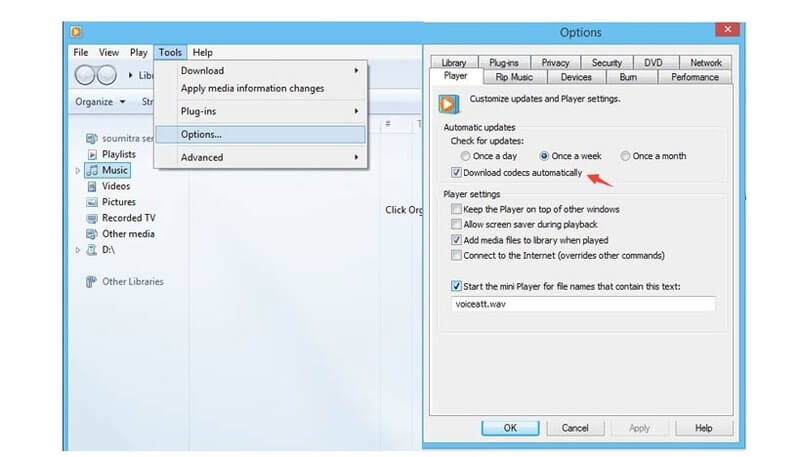
Теперь вы можете воспроизвести DVD на своем компьютере, чтобы проверить. Если проблема с декодированием DVD все еще существует, вам необходимо обновить драйвер или вместо этого установить сторонний декодер DVD для программного обеспечения Windows и Mac.
Всевен DVD декодер это бесплатный декодер DVD для всех пользователей Windows. Вы можете воспроизводить файлы DVD на ПК напрямую или декодировать DVD в различные видеоформаты без других программ. В настоящее время вы можете скачать его на download.cnet.
VLC Media Player также может быть вашим лучшим бесплатным декодером DVD. Это полностью бесплатный медиаплеер с открытым исходным кодом, доступный на нескольких платформах. Вы можете играть и копировать незащищенные фильмы DVD с помощью VLC бесплатно. Что касается коммерческих DVD, вам нужно обратиться за помощью к профессиональному DVD-плееру или конвертеру.
В общем, Vidmore DVD Monster способен помочь вам преобразовать защищенные от копирования DVD фильмы в цифровые файлы с исходным качеством. Не нужно беспокоиться о кодеках региона DVD, шифровании и других технических проблемах. Вы можете смотреть DVD-фильмы на любом устройстве без установки программного обеспечения DVD-декодера. Кстати, конвертировать DVD для резервного копирования — хорошая привычка. Если у вас есть какой-либо другой бесплатный совместимый DVD-декодер для Mac и Windows, вы можете написать ниже или связаться с нами.
 DVD в Plex — Как копировать и копировать DVD-контент на Plex Media Server
DVD в Plex — Как копировать и копировать DVD-контент на Plex Media Server Xbox One не будет воспроизводить DVD? Вот все работающие методы, которые вы можете сделать
Xbox One не будет воспроизводить DVD? Вот все работающие методы, которые вы можете сделать 7 рабочих методов исправить проигрыватель Windows Media, не воспроизводящий DVD
7 рабочих методов исправить проигрыватель Windows Media, не воспроизводящий DVD
- Официальный магазин
- Выбрать язык
- Другие языки
Источник https://www.bluraycopys.com/ru/resource/how-to-play-dvd-on-laptop.html
Источник https://www.vidmore.com/ru/rip-dvd/dvd-decoder/